

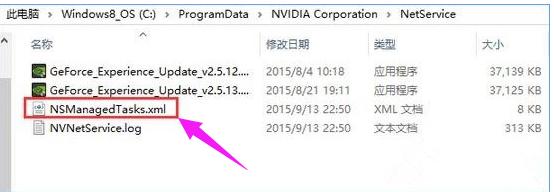
|
Windows 10是美国微软公司研发的跨平台及设备应用的操作系统。是微软发布的最后一个独立Windows版本。Windows 10共有7个发行版本,分别面向不同用户和设备。2014年10月1日,微软在旧金山召开新品发布会,对外展示了新一代Windows操作系统,将它命名为“Windows 10”,新系统的名称跳过了这个数字“9”。截止至2018年3月7日,Windows 10正式版已更新至秋季创意者10.0.16299.309版本,预览版已更新至春季创意者10.0.17120版本 随着社会经济的发展,人们的消费水平不断提高,笔记本电脑也走进了千家万户,可恨多人在使用ijib电脑的过程中都会遇到很多问题,最近不少网友反映自己的笔记本电脑显示无法连接到nvidia,下面,小编给大家介绍无法连接到NVIDIA的解决技巧。 最近不少windows10系统用户都遇到了一些奇怪的问题,感觉十分苦恼。比如,有用户反馈自己在win10系统中打开nvidia控制面板更新显卡驱动时,遇到了错误提示“无法连接到 NVIDIA 检查您的互联网连接”。很多用户感到很苦恼,下面,小编给大家分享无法连接到NVIDIA的解决经验。 Win10提示“无法连接到NVIDIA”怎么办 打开此电脑,依次展开 C:\ProgramData\Nvidia Corporation\NetService ,在\NetService 文件夹中找到并删掉 NSManagedTasks.xml 文件
显卡示例1 按下ctrl+shift+esc打开并进入任务管理器,进程里勾选显示所有用户进程,结束 NVNetworkService.exe 进程
无法连接示例2 按WIN+R键在运行里面键入services.msc 点击确定,打开服务
无法连接示例3 在服务中找到Nvidia Network Service的选项,右键选择【启动】
Win10示例4 点击显卡更新驱动,完成更新。如果还是不行,建议您登陆NVDIA官网下载显卡驱动更新或使用第三方驱动管理软件(推荐:驱动大师) 总是无法使用NVIDIA软件自动更新,我们还可以使用其他方法进行更新显卡驱动 以上就是无法连接到NVIDIA的解决方法了。 Windows 10系统成为了智能手机、PC、平板、Xbox One、物联网和其他各种办公设备的心脏,使设备之间提供无缝的操作体验。 |
温馨提示:喜欢本站的话,请收藏一下本站!